Google One là gì? Sự khác biệt giữa Google One và Google Drive
Là người dùng sử dụng các sản phẩm của Google vậy bạn đã từng nghe nói đến Google One chưa.
Đây là ứng dụng lưu trữ dùng trên laptop hay smartphone được ra đời năm 2018 và hiện nay cũng chưa có nhiều người biết đến. Để tìm hiểu Google One là gì, cùng mình đến với bài viết sau đây.
1. Google One là gì?
Khái niệm Google One là gì rất dễ hiểu. Thực chất, Google One được tách ra từ Google Drive. Trước kia, nếu bạn sử dụng vượt dung lượng miễn phí của Google Drive thì bạn sẽ phải nâng cấp gói cước. Từ năm 2018 thì nó đã được tách ra hẳn thành Google One. Cũng có thể nói, Google One ra đời thay thế cho Google Drive cho những ai mua tài khoản trả phí Drive.
Cho nên, các gói dung lượng Drive cũ mà khách hàng đã mua cũng sẽ được chuyển thành Google One mới.
2. Google One có gì khác so với Google Drive?
Chúng ta đã biết Google One là gì, vậy ứng dụng này có gì khác biệt so với Google Drive. Tài khoản Google Drive được sử dụng miễn phí và giới hạn trong 15 GB, bao gồm tệp dữ liệu và hình ảnh. Còn đối với Google One, bạn sẽ phải trả chi phí mỗi tháng để sử dụng. Hiển nhiên, dung lượng mà bạn được sử dụng sẽ lớn hơn so với Google Drive.
Vậy nên có thể nói điểm khác biệt cơ bản giữa 2 ứng dụng này chính là chi phí bạn bỏ ra để sử dụng nó. Google One là dịch vụ cung cấp bộ nhớ lưu trữ đám mây. Người dùng có thể mở rộng sử dụng ở Google Drive, Gmail và Google Photos.

Google One có gì khác so với Google Drive
Người dùng phải trả 1.99USD/tháng để sử dụng gói dung lượng lưu trữ 100GB. Phía bên Google cũng đang cân nhắc đến 2.99USD/tháng cho 200GB. Đáng chú ý, tất cả các gói 1TB có với chi phí giá 9.99USD/ tháng sẽ được nâng cấp lên 2TB mà không cần bỏ thêm phí. Điều đó có nghĩa là các gói lớn hơn 2TB sẽ không mất thêm tiền của bạn.
3. Google One giá bao nhiêu?
Một câu hỏi thường đặt ra sau Google One là gì chính là Google One giá bao nhiêu. Google One hiện tại có 6 gói, chi phí sẽ dựa vào mức dung lượng mà bạn sử dụng. Việc bạn bỏ chi phí mua gói theo năm sẽ rẻ hơn so với chi phí mà bạn mua theo tháng. Bạn có thể tham khảo các mức giá dưới đây.
3.1. Gói 100GB~45.000đ/tháng (450.000đ/năm)
Đây là gói thấp nhất trong các gói. Bạn chỉ cần bỏ ra 45.000đ mỗi tháng để nhận được 100GB dung lượng lưu trữ dùng trên Drive, Gmail và Photos. Bên cạnh đó, người dùng sẽ còn nhận được hỗ trợ từ các chuyên gia của Google bất cứ lúc nào trong quá trình sử dụng.
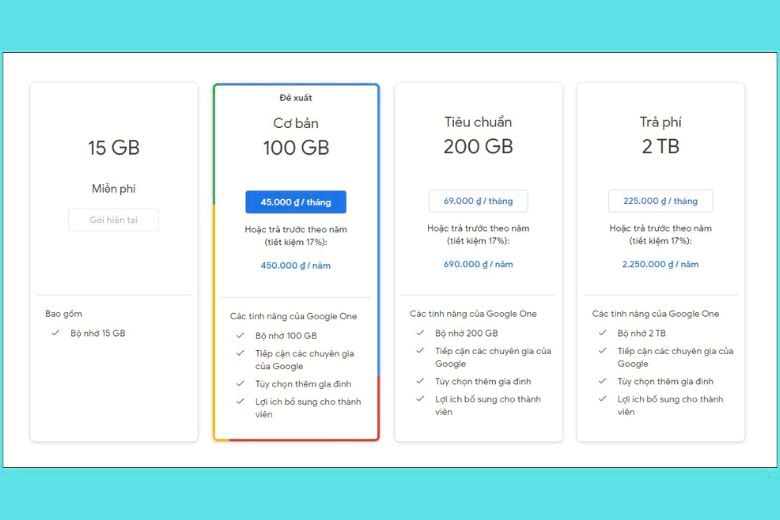
Gói 100GB~45.000đ/tháng (450.000đ/năm)
Nếu muốn giảm chi phí bỏ ra, bạn có thể chia sẻ gói lưu trữ của mình với giới hạn tối đa 5 người. Bằng cách này, người dùng có thể chia sẻ chi phí mình phải bỏ ra. Hơn nữa, người dùng sẽ có cơ hội nhận được các lợi ích từ Google One. Chẳng hạn như được giảm giá và miễn phí trên các khách sạn hoặc Google Stadia (dịch vụ trò chơi đám mây). Chưa hết, bạn sẽ có thể tự sao lưu ảnh, video, tin nhắn và danh bạ trên smartphone của mình.
3.2. Gói 200GB~69.000đ/tháng (690.000đ/năm)
Bên cạnh những lợi ích bạn sẽ được nhận từ gói 100GB phía trên, bạn sẽ nhận được 200GB dung lượng lưu trữ. Thêm nữa, bạn còn được hoàn tiền 3% khi mua hàng trong Google Store. Chỉ cần bỏ ra thêm 24.000đ là người dùng gói lưu trữ gấp đôi.
3.3. Gói 2TB~225.000đ/tháng (2.250.000đ/năm)
Video đang HOT
Gói 2TB hàng tháng cao cấp hơn 2 gói kể trên. Đồng thời, người dùng sẽ nhận được tất cả quyền lợi như 2 gói kể trên. Lúc này, bạn không còn được hoàn tiền 3% như trước mà là lên đến 10% khi mua hàng trong Google Store.
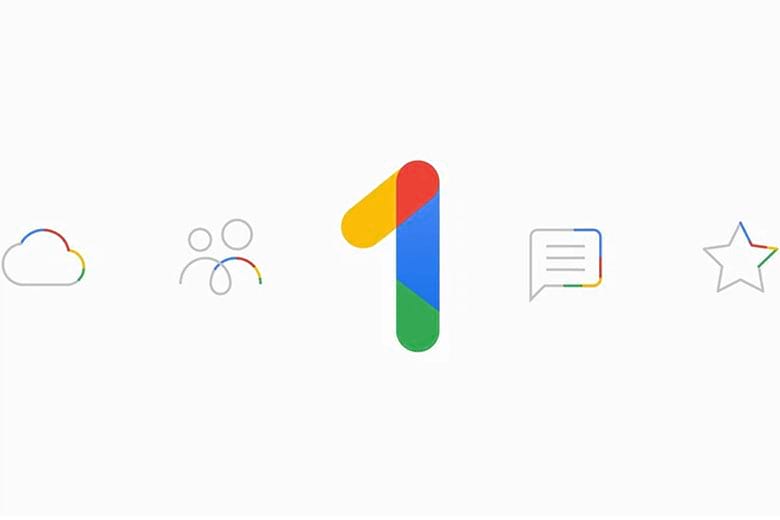
Google One gói 2TB với nhiều quyền lợi
Khi sử dụng gói 2TB, người dùng còn được trải nghiệm tính năng VPN (mạng riêng ảo) để giúp có thêm một lớp bảo mật khi duyệt web, cho dữ liệu của bạn an toàn hơn.
3.4. Gói dung lượng cao: 10TB, 20TB, 30TB
Đây là 3 gói cao cấp nhất của Google One. Một điều kiện khi sử dụng gói dữ liệu này chính là bạn phải đăng kí một trong các gói bên trên trước. Với dung lượng lưu trữ cao như thế nên rất ít ai sử dụng đến gói này.
4. Quyền lợi khi mua Google One
Ngoài việc tìm hiểu ứng dụng Google One là gì, người dùng nên chú ý đến quyền lợi khi đăng kí gói Google One là gì.
4.1. Chia sẻ gói cho đối tác
Nếu dung lượng lưu trữ quá lớn và bạn không thể sử dụng hết, bạn có thể chia sẻ cho người khác để giảm tải chi phí phải trả. Đồng thời, quyền bảo mật của mỗi người vẫn sẽ được đảm bảo. Bạn có thể chia sẻ dung lượng của mình cho tối đa 5 người. Điều này giúp cho bạn sử dụng tối dung lượng đúng với mục đích của mình và tiết kiệm được chi phí.
4.2. Hỗ trợ từ nhân viên Google
Đây là một trong những quyền lợi sẽ giúp ích cho người dùng rất nhiều. Trong quá trinh sử dụng sản phẩm, nếu gặp bất kỳ khó khăn nào, bạn có thể liên hệ với đội ngũ nhân viên của Google để được giải đáp các thắc mắc. Đội ngũ support sẽ luôn online 24/7.
Đặc biệt, bạn không cần lo lắng rằng không biết Tiếng Anh thì sẽ gặp rào cản ngôn ngữ khi giao tiếp với phía nhân viên. Có đến 23 ngôn ngữ hỗ trợ, trong đó có cả Tiếng Việt.
4.3. Tích hợp VPN khi mua gói 2TB
Tích hợp VPN khi mua gói 2TB được xem là quyền lợi hấp dẫn của người dùng khi mua Google One. VPN được biết đến là mạng riêng ảo. Điều này giúp cho hệ thống dữ liệu của người dùng được an toàn hơn khi sử dụng. Khi kết nối wifi công cộng sẽ khiến bạn dễ dàng bị đánh cắp dữ liệu.
Sử dụng VPN sẽ đảm bảo an toàn cho dữ liệu của bạn. Tuy nhiên, tiện ích này chỉ được sử dụng khi bạn mua gói 2TB trở lên.
5. Hướng dẫn đăng ký mua Google One
Cách đăng ký Google One không quá khó khăn, nếu muốn đăng ký tài khoản trên ứng dụng này, hãy tham khảo cách đăng ký mua Google One với các bước sau đây.
Bước 1: Đầu tiên, bạn hãy truy cập vào trong Google Drive. Sau đó, bạn chọn vào mục Mua bộ nhớ nằm ở góc trái màn hình
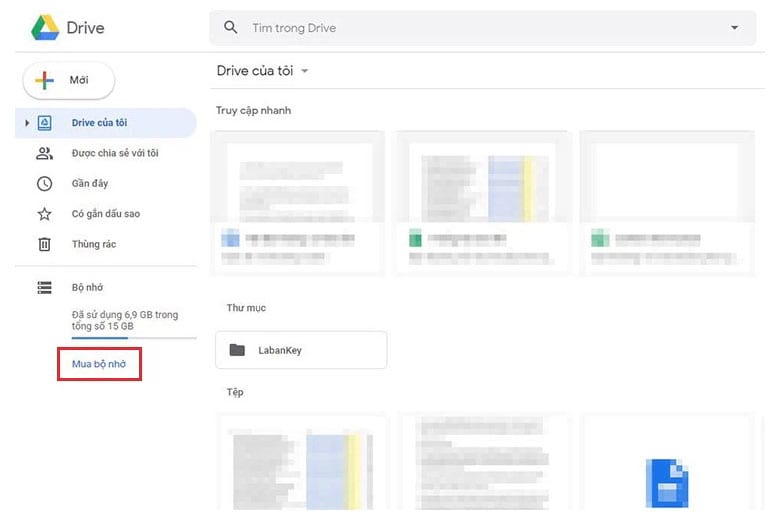
Bước 1 để đăng kí mua Google One
Bước 2: Lúc này, các gói dữ liệu sẽ xuất hiện cùng với giá thành. Bạn hãy chọn vào gói dung lượng bạn muốn mua. Tiếp đó, bạn nhấn Đồng ý.
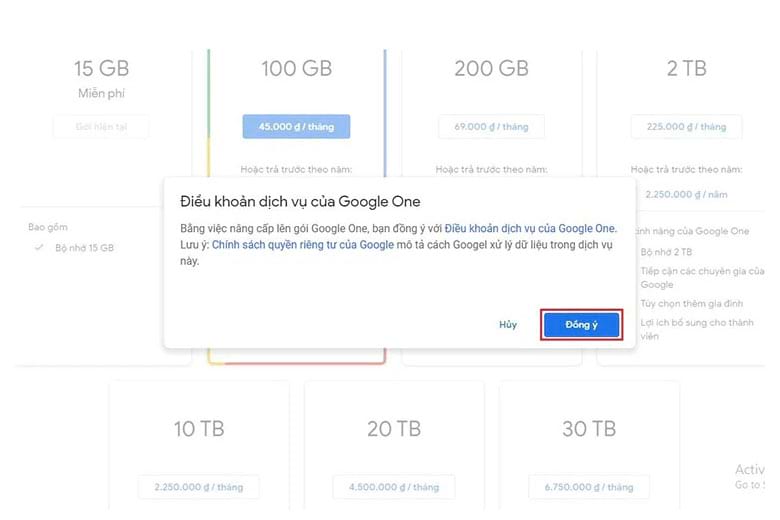
Bước 2 để đăng kí mua Google One
Bước 3: Sau khi đã chọn mua gói dung lượng bạn cần, bạn tiếp tục chọn liên kết với phương thức thanh toán rồi tiến hành trả phí.
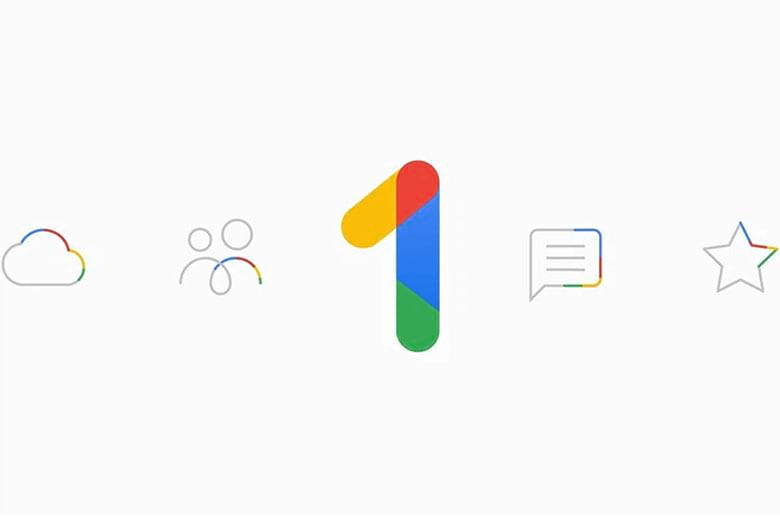
Bước 3 để đăng kí mua Google One
Vậy là bạn đã thành công trong việc đăng ký gói Google One một cách đơn giản
6. Có nên mua Google One?
Google One là gì và chúng ta có nên mua dịch vụ lưu trữ này không. Và câu trả lời của mình là có. Thay vì bị hạn chế sử dụng ở gói lưu trữ miễn phí, bạn chỉ có thể lưu trữ những thông tin thật cần thiết. Nếu nâng cấp gói dữ liệu lên trả phí, bạn tha hồ lưu trữ những gì bạn muốn. Khi lưu ảnh cũng có thể để nguyên file gốc mà không ngại tốn dung lượng.
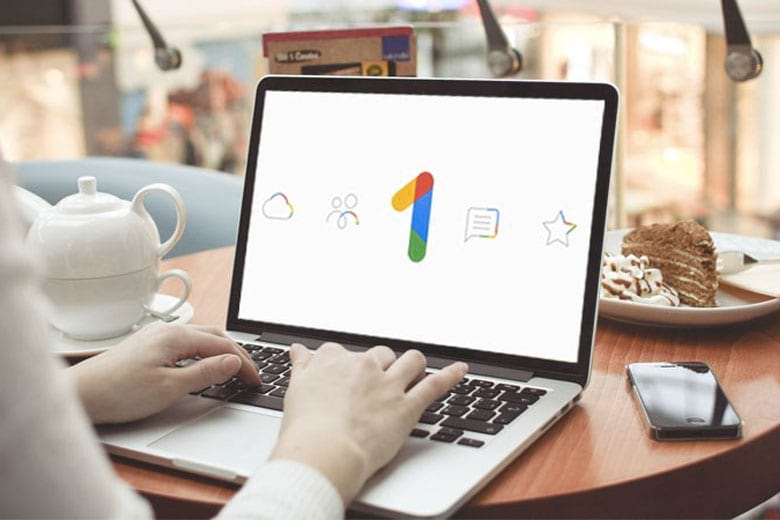
Những lợi ích của Google One mang lại khá lớn
Đồng thời, chi phí bỏ ra để bạn sử dụng hằng tháng là không nhiều. Gói thấp nhất chỉ có 45.000đ, chi phí cực hạt dẻ. Việc nâng cấp lên Google One cũng là 1 cách sử dụng Google Drive hiệu quả.
7. Kết luận
Chúng ta vừa tìm hiểu Google One là gì? Có nên mua Google One để sử dụng? Hy vọng bài viết này sẽ giúp bạn hiểu hơn về ứng dụng này. Qua đó, có thể hỗ trợ cho việc lưu trữ dữ liệu hiệu quả của bạn.
'Lòng tham của Microsoft đang giết chết Windows 11'
Mối đe dọa lớn nhất của Windows 11 là sự thèm khát tiền bạc của chính nhà sản xuất Microsoft.
Bài viết là trải nghiệm và chia sẻ quan điểm cá nhân của biên tập viên Matt Hanson từ trang công nghệ Techradar.
Không có gì trong cuộc sống thực sự miễn phí và Windows 11 là một ví dụ tuyệt vời cho điều đó.
Mặc dù hệ điều hành mới nhất của Microsoft được cung cấp dưới dạng bản nâng cấp miễn phí cho nhiều người dùng (những lần nâng cấp từ phiên bản Windows cũ hơn sang phiên bản mới hơn thường yêu cầu người dùng trả tiền để có được các đặc quyền), nhưng đằng sau nó hóa ra lại có rất nhiều "cái giá phải trả" khi sử dụng Windows 11.
Đầu tiên, nó bao gồm việc chia sẻ lượng dữ liệu ngày càng tăng với Microsoft - điều mà công ty buộc bạn phải chấp nhận trong quá trình thiết lập. Microsoft cũng đang sử dụng Windows 11 để thúc đẩy người dùng sử dụng các dịch vụ của riêng mình. Ví dụ, giờ đây bạn sẽ được yêu cầu có tài khoản Microsoft, thứ thường đi kèm với việc đăng ký tài khoản email do Microsoft sở hữu. Bạn cũng sẽ được khuyến khích sử dụng bộ nhớ đám mây OneDrive của Microsoft, thay vì các lựa chọn thay thế như Google Drive hoặc iCloud.
Cái giá của sự miễn phí đôi khi khá đắt.
Và một khi bạn thực sự khởi động để dấn thân vào hệ điều hành này, mọi thứ sẽ trở nên tồi tệ hơn. Trình duyệt Edge của Microsoft được cài đặt theo mặc định và dù đã trải qua một chặng đường dài phát triển và cải tiến kể từ khi ra mắt lần đầu tiên vào năm 2015 với Windows 10, vẫn rất nhiều người thích sử dụng các trình duyệt web khác hơn nó.
Tuy nhiên, việc tìm kiếm và cài đặt một trình duyệt khác trong Windows 11 bằng Edge sẽ dẫn đến nhiều cửa sổ bật lên và các thông báo từ Microsoft kêu gọi bạn dùng thử Edge. Thành thật mà nói thì điều này sẽ hơi khó chịu.
Nhưng ít nhất bạn vẫn có thể bỏ qua những điều đó, cài đặt trình duyệt web bạn chọn và đặt nó làm trình duyệt mặc định - điều mà Microsoft ít nhất đã khiến nó dễ dàng hơn sau hàng loạt áp lực từ người dùng. Và dù khó chịu, thì xét cho cùng vẫn tạm chấp nhận được, vì mọi thứ đang là miễn phí.
Tuy nhiên, không lâu sau đó, bạn sẽ phát hiện ra Microsoft ngày càng trở nên tuyệt vọng - và thậm chí là tham lam - khi cố gắng ép buộc người dùng sử dụng các dịch vụ của họ, và điều đó khiến tôi bắt đầu không thích hệ điều hành này.
Một ví dụ đặc biệt nghiêm trọng về điều này đã xảy ra vào ngày hôm trước. Khi đang sử dụng máy tính cá nhân, máy tính của tôi đột nhiên mất quyền truy cập Internet cứ sau 20 giây hoặc lâu hơn.
PC của tôi được kết nối với modem qua cáp Ethernet và bộ điều hợp Powerline (thiết bị truyền tải Internet qua hệ thống điện gia dụng trong nhà). Vì vậy bước đầu tiên của tôi là khởi động lại và kết nối lại bộ điều hợp.
Khi thấy sự cố vẫn tiếp diễn, tôi đã tìm cách tắt rồi bật lại kết nối của bộ điều hợp mạng trong Windows 11. Trong các phiên bản Windows trước, đây là một quá trình khá đơn giản. Nhưng Microsoft hiện đã chôn vùi tùy chọn này trong một số màn hình cài đặt khác nhau - một tính năng khó chịu khác của Windows 11.
Sau đó, tôi quyết định dùng thử sử dụng công cụ khắc phục sự cố mạng tích hợp sẵn. Một lần nữa, trong các phiên bản Windows trước, điều này rất dễ tìm thấy và là một phần của quá trình khắc phục sự cố. Khi đó, hệ điều hành sẽ vô hiệu hóa sau đó kích hoạt lại bộ điều hợp mạng, và cách này từng khắc phục các sự cố tương tự trước đây.
Bằng cách sử dụng ứng dụng Cài đặt (Setting app), tôi đã tìm thấy thứ mà mình nghĩ là tương tự cái được gọi là Khắc phục sự cố kết nối mạng. Tuy nhiên, khi nhấp vào nó, tôi đã phát hiện ra cách mà kẻ tham lam Microsoft đang tìm cách buộc người dùng sử dụng các sản phẩm và dịch vụ trên Windows 11.
Thay vì khởi chạy ứng dụng khắc phục sự cố như mong đợi, Edge đã bật mở - mặc dù nó không phải là trình duyệt web mặc định của tôi. Điều này đã gây khó chịu cho tôi, vì ngay cả khi bạn đặt một trình duyệt web khác làm trình duyệt web mặc định của mình, Microsoft sẽ thường xuyên bỏ qua điều đó và thay vào đó sử dụng Edge.
Edge sau đó tải Bing - công cụ tìm kiếm vẫn hay bị chê bai của Microsoft - và tìm kiếm từ khóa Khắc phục sự cố kết nối mạng, từ đó dẫn tới sự xuất hiện một trang web của Microsoft.
Bây giờ, có một vấn đề khá rõ ràng là gã khổng lồ Mỹ này đang buộc mọi người phải tìm kiếm trên internet các giải pháp cho các vấn đề kết nối mạng của họ. Và khi cố gắng nhấp vào liên kết, thay vì hiển thị trang, Edge nói rằng tôi đang ngoại tuyến, vì nó trùng với thời điểm PC của tôi bị mất kết nối.
Hầu hết những người đang gặp vấn đề về kết nối mạng sẽ không thể truy cập internet vì những vấn đề kết nối mà họ đang cố gắng khắc phục. Vì vậy, việc bắt họ phải lên mạng để tìm kiếm câu trả lời là chuyện khá nực cười.
Rất may, vì sự cố mạng không liên tục, tôi có thể đợi cho đến khi kết nối internet của mình hoạt động trở lại, sau đó làm mới trang để xem những gì Microsoft đề xuất. Nếu sự cố kết nối mạng đủ nghiêm trọng khiến tôi không thể kết nối với Internet, thì tôi sẽ không bao giờ xem được trang này.
Và hóa ra, đó chưa hẳn là vấn đề. Bởi vấn đề chính là trang web này khá vô dụng, khi chỉ đưa ra các đề xuất mơ hồ chủ yếu xoay quanh các vấn đề kết nối Wi-Fi. Do đó, rõ ràng không có gì áp dụng được cho tình huống của tôi.
Cuối cùng, tôi đã tự nhận ra vấn đề. Tôi khuỵu gối xuống (không phải để quỳ lạy cái PC) và kiểm tra phía sau máy tính của mình. Hóa ra cáp Ethernet đã hơi lỏng một chút. Đẩy nó trở lại và vấn đề đã được giải quyết.
Tuy nhiên, sự cố nhỏ này không chỉ chứng minh rằng tôi là một tên ngốc thích suy nghĩ quá mức, mà còn cho thấy rằng Microsoft đang quan tâm nhiều hơn đến việc âm thầm thúc đẩy các dịch vụ và sản phẩm của họ tới tay người dùng, theo bất kỳ cách nào.
Lý do duy nhất khiến Windows 11 bắt mọi người truy cập vào tìm kiếm Bing qua Edge để khắc phục sự cố kết nối mạng là khiến mọi người sử dụng những sản phẩm đó. Và về bản chất sự trợ giúp này của nhà sản xuất sẽ không giúp khắc phục bất kỳ sự cố nào mà người dùng có thể gặp phải với kết nối mạng của họ.
Điều đó khiến tôi cảm thấy khó chịu với Microsoft, và ít thích Windows 11 cũng như xu hướng chung của hệ điều hành này. Mong muốn của Microsoft là có nhiều người sử dụng dịch vụ của mình hơn, đó là điều dễ hiểu và ở một khía cạnh nào đó, thì đây chính là cái giá mà chúng ta phải trả để có được Windows 11 miễn phí. Nhưng cách làm phức tạp và nặng nề của công ty đã thể hiện lòng tham và sự coi thường nhu cầu của người dùng.
Điều này cần phải thay đổi, nếu không, ngay cả khi miễn phí, Windows 11 sẽ không có giá trị.
Google Drive bị tố gắn cờ các tập tin 'vô tội'  Google hiện áp dụng tự động hóa đối với nhiều sản phẩm dịch vụ của công ty, và một trong số này được cho là lý do gây ra vấn đề làm người dùng khó chịu. Theo Neowin, nếu từng gặp sự cố với sản phẩm của Google và tìm kiếm sự trợ giúp từ công ty, người dùng sẽ biết mình không...
Google hiện áp dụng tự động hóa đối với nhiều sản phẩm dịch vụ của công ty, và một trong số này được cho là lý do gây ra vấn đề làm người dùng khó chịu. Theo Neowin, nếu từng gặp sự cố với sản phẩm của Google và tìm kiếm sự trợ giúp từ công ty, người dùng sẽ biết mình không...
 Khung hình quyền lực: Vợ chồng tỷ phú Phạm Nhật Vượng đón Á hậu Phương Nhi về làm dâu, biểu cảm gây chú ý00:54
Khung hình quyền lực: Vợ chồng tỷ phú Phạm Nhật Vượng đón Á hậu Phương Nhi về làm dâu, biểu cảm gây chú ý00:54 Con gái vừa về làm dâu tỷ phú, gia đình và hàng xóm Á hậu Phương Nhi tranh thủ làm 1 việc gây chú ý03:50
Con gái vừa về làm dâu tỷ phú, gia đình và hàng xóm Á hậu Phương Nhi tranh thủ làm 1 việc gây chú ý03:50 Viral khoảnh khắc Xuân Son hát Quốc ca Việt Nam đầy tự hào ở WeChoice Awards 2024, cả khán phòng bùng nổ cảm xúc01:03
Viral khoảnh khắc Xuân Son hát Quốc ca Việt Nam đầy tự hào ở WeChoice Awards 2024, cả khán phòng bùng nổ cảm xúc01:03 Lễ ăn hỏi của Á hậu Phương Nhi và con trai tỷ phú: Quy định nghiêm ngặt, giới hạn khách mời cực gắt00:59
Lễ ăn hỏi của Á hậu Phương Nhi và con trai tỷ phú: Quy định nghiêm ngặt, giới hạn khách mời cực gắt00:59 CLIP: Trọn vẹn khoảnh khắc gia đình tỷ phú Phạm Nhật Vượng đón con dâu từ Thanh Hóa về Hà Nội00:44
CLIP: Trọn vẹn khoảnh khắc gia đình tỷ phú Phạm Nhật Vượng đón con dâu từ Thanh Hóa về Hà Nội00:44 Thiếu gia Vingroup mang sính lễ hỏi cưới Á hậu Phương Nhi khủng cỡ nào?00:45
Thiếu gia Vingroup mang sính lễ hỏi cưới Á hậu Phương Nhi khủng cỡ nào?00:45 Thanh niên đi Mazda tát túi bụi nhân viên cây xăng ở Nghệ An: Hé lộ nguồn cơn02:08
Thanh niên đi Mazda tát túi bụi nhân viên cây xăng ở Nghệ An: Hé lộ nguồn cơn02:08 Ảnh nét căng bên trong lễ ăn hỏi của Á hậu Phương Nhi: Thiếu gia Vingroup chiều vợ ra mặt, 1 chi tiết để lộ mối quan hệ với bố mẹ chồng03:50
Ảnh nét căng bên trong lễ ăn hỏi của Á hậu Phương Nhi: Thiếu gia Vingroup chiều vợ ra mặt, 1 chi tiết để lộ mối quan hệ với bố mẹ chồng03:50 Mẹ Phương Nhi chiếm spotlight, không giấu được biểu cảm khi con gái về nhà chồng tỷ phú00:21
Mẹ Phương Nhi chiếm spotlight, không giấu được biểu cảm khi con gái về nhà chồng tỷ phú00:21 Lễ ăn hỏi Á hậu Phương Nhi và thiếu gia Vingroup: Cô dâu chính thức lộ diện, visual sáng sớm gây sốt00:59
Lễ ăn hỏi Á hậu Phương Nhi và thiếu gia Vingroup: Cô dâu chính thức lộ diện, visual sáng sớm gây sốt00:59 Vụ ô tô Mercedes lao xuống biển Nha Trang, xác định danh tính 4 cô gái đi cùng13:53
Vụ ô tô Mercedes lao xuống biển Nha Trang, xác định danh tính 4 cô gái đi cùng13:53Tin đang nóng
Tin mới nhất

Nâng cao và biến đổi hình ảnh của bạn bằng trình chỉnh sửa video trực tuyến CapCut

Cách đăng Facebook để có nhiều lượt thích và chia sẻ

Thêm nhiều bang của Mỹ cấm TikTok

Microsoft cấm khai thác tiền điện tử trên các dịch vụ đám mây để bảo vệ khách hàng

Facebook trấn áp hàng loạt công ty phần mềm gián điệp

Meta đối mặt cáo buộc vi phạm các quy tắc chống độc quyền với mức phạt 11,8 tỷ đô

Không cần thăm dò, Musk nên sớm từ chức CEO Twitter

Đại lý Việt nhập iPhone 14 kiểu 'bia kèm lạc'

Khai trương hệ thống vé điện tử và dịch vụ trải nghiệm thực tế ảo XR tại Quần thể Di tích Cố đô Huế

'Dở khóc dở cười' với tính năng trợ giúp người bị tai nạn ôtô của Apple

Xiaomi sa thải hàng nghìn nhân sự

Apple sẽ bắt đầu sản xuất MacBook tại Việt Nam vào giữa năm 2023
Có thể bạn quan tâm

Bé gái sơ sinh bị bỏ rơi ở TP.HCM, lời nhắn trong tờ giấy khiến nhiều người nghẹn lòng: "Em là sinh viên không nuôi được con"
Netizen
13:56:11 16/01/2025
Hình ảnh Los Angeles được phủ hồng giữa thảm họa 'bão lửa'
Lạ vui
13:54:20 16/01/2025
Chuyên gia nhận định UAE có thể tổ chức cuộc gặp giữa ông Putin và ông Trump
Thế giới
13:42:54 16/01/2025
3 loại rau theo mùa ngon nhất nên ăn trong tháng 1: Nấu 3 món ngon mà dễ lại bổ khí huyết, dưỡng da đẹp, tăng miễn dịch và giảm cân
Ẩm thực
13:34:48 16/01/2025
Đội tuyển Liên Quân Top 1 Việt Nam hé lộ tin đồn chuyển nhượng trước mùa giải, nghi vấn phải dùng cả tuyển thủ đã giải nghệ để "cứu vớt" tình hình
Mọt game
12:28:49 16/01/2025
Đi về miền có nắng - Tập 8: Nổi cơn ghen, Vân xô ngã Dương trên bậc thang
Phim việt
12:23:09 16/01/2025
'Táo quân' ngày đầu ghi hình: Phe vé tranh giành khách, ế ẩm do hét giá cao
Tv show
12:15:49 16/01/2025
Ngọc Sơn hợp tác với Quyền Linh trong dự án đặc biệt
Sao việt
12:13:18 16/01/2025
Sao Hàn 16/1: Song Joong Ki nức nở vì phim thua lỗ, Hyun Bin ghen tị với bà xã
Sao châu á
11:32:12 16/01/2025
Nóng: Song Joong Ki bật khóc giữa chốn đông người
Hậu trường phim
11:27:34 16/01/2025
 Làm mới ứng dụng trong nền là gì? Nên sử dụng hay tắt?
Làm mới ứng dụng trong nền là gì? Nên sử dụng hay tắt? Tìm hiểu chi tiết về các loại Switch bàn phím cơ phổ biến hiện nay
Tìm hiểu chi tiết về các loại Switch bàn phím cơ phổ biến hiện nay
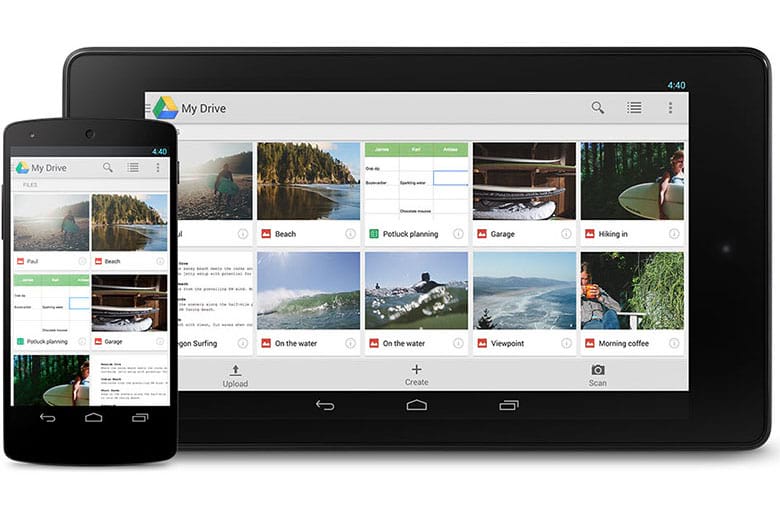
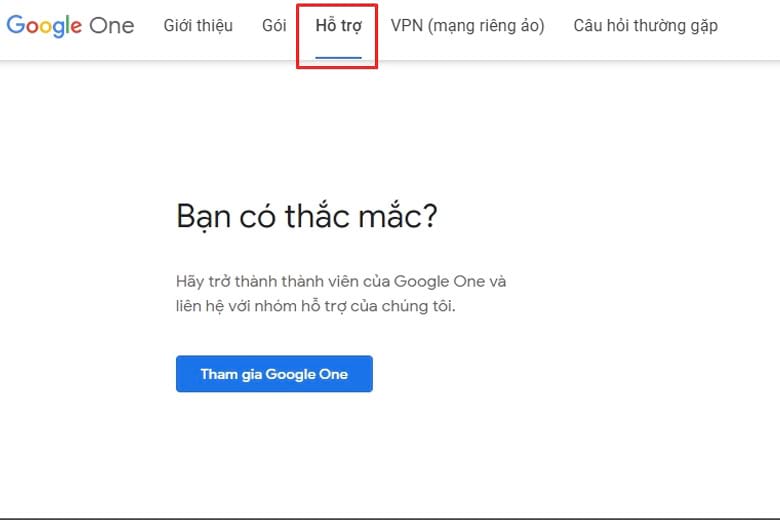
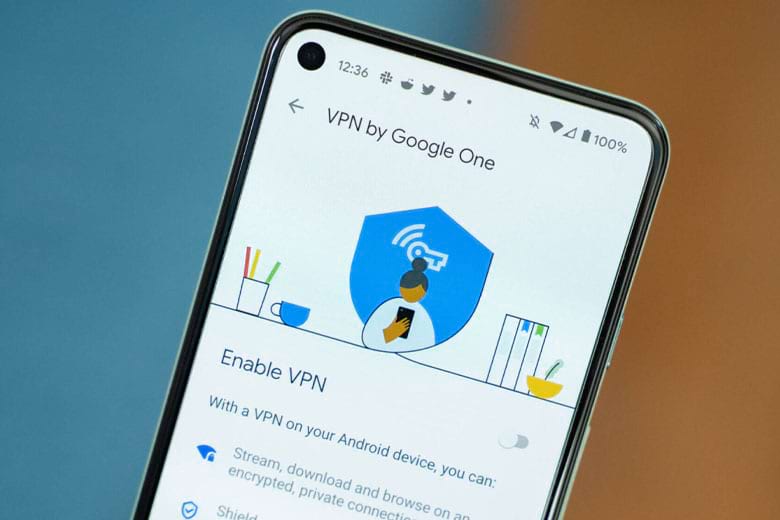


 Google Drive bắt đầu 'càn quét' nội dung 18+
Google Drive bắt đầu 'càn quét' nội dung 18+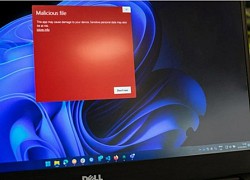 Phần mềm quen thuộc có khả năng đánh cắp tài khoản Facebook, thẻ ngân hàng
Phần mềm quen thuộc có khả năng đánh cắp tài khoản Facebook, thẻ ngân hàng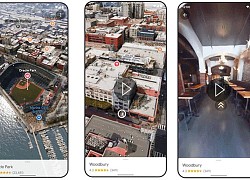 Google Ống kính bổ sung nhiều tính năng hay cho tìm kiếm và dịch thuật
Google Ống kính bổ sung nhiều tính năng hay cho tìm kiếm và dịch thuật Chị Google cản trở trẻ nhỏ phát triển nhận thức, xã hội
Chị Google cản trở trẻ nhỏ phát triển nhận thức, xã hội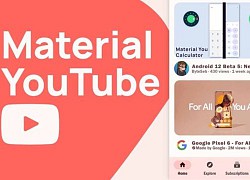 YouTube chuẩn bị có màn "lột xác" về giao diện, sẽ đẹp và mềm mại hơn
YouTube chuẩn bị có màn "lột xác" về giao diện, sẽ đẹp và mềm mại hơn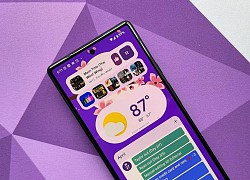 Top 5 Widget hữu dụng dành cho điện thoại Android bạn nên thử ngay
Top 5 Widget hữu dụng dành cho điện thoại Android bạn nên thử ngay Sốc: Triệu Vy là chủ mưu đứng sau đường dây buôn người sang Thái Lan - Myanmar?
Sốc: Triệu Vy là chủ mưu đứng sau đường dây buôn người sang Thái Lan - Myanmar? Bắt giữ nghi phạm đâm gục người đàn ông giữa đường ở Hà Nội
Bắt giữ nghi phạm đâm gục người đàn ông giữa đường ở Hà Nội Vụ gần 1.600 con lợn bị thiêu sống: "Tôi mất bình tĩnh quên cúp điện"
Vụ gần 1.600 con lợn bị thiêu sống: "Tôi mất bình tĩnh quên cúp điện" 2 hình ảnh hiếm hoi thiếu gia Vingroup tự đăng lên mạng trước khi gây sốt với diện mạo điển trai khi đi hỏi vợ
2 hình ảnh hiếm hoi thiếu gia Vingroup tự đăng lên mạng trước khi gây sốt với diện mạo điển trai khi đi hỏi vợ Con gái riêng chồng cũ Vũ Thu Phương nói về việc bị bạo hành: "Không lý do gì tôi phải dựng chuyện hạ bệ ai"
Con gái riêng chồng cũ Vũ Thu Phương nói về việc bị bạo hành: "Không lý do gì tôi phải dựng chuyện hạ bệ ai" Nam diễn viên Việt nghèo đến mức phải ăn lá cây, 20 năm mới đóng 1 phim vẫn hot rần rần
Nam diễn viên Việt nghèo đến mức phải ăn lá cây, 20 năm mới đóng 1 phim vẫn hot rần rần 4 món đồ "tốt trên mạng, rởm khi dùng": Thật lòng khuyên bạn không mua
4 món đồ "tốt trên mạng, rởm khi dùng": Thật lòng khuyên bạn không mua Bố mẹ ly hôn, mỗi lần gọi điện xin bố đóng tiền học, tôi có cảm giác như mình là kẻ mang tội
Bố mẹ ly hôn, mỗi lần gọi điện xin bố đóng tiền học, tôi có cảm giác như mình là kẻ mang tội Gia thế Á hậu Phương Nhi ra sao trước khi về làm dâu hào môn?
Gia thế Á hậu Phương Nhi ra sao trước khi về làm dâu hào môn? Nét căng hình ảnh thiếu gia Vingroup - Phạm Nhật Minh Hoàng đi hỏi vợ, lần đầu tiên lộ diện cận cảnh cỡ này: Visual đỉnh!
Nét căng hình ảnh thiếu gia Vingroup - Phạm Nhật Minh Hoàng đi hỏi vợ, lần đầu tiên lộ diện cận cảnh cỡ này: Visual đỉnh! Chân dung thiếu gia Vingroup cưới Á hậu Phương Nhi
Chân dung thiếu gia Vingroup cưới Á hậu Phương Nhi Hành động tiết lộ tính cách thật của thiếu gia Minh Hoàng ngay trong ngày trọng đại, ai cũng thốt lên 1 câu
Hành động tiết lộ tính cách thật của thiếu gia Minh Hoàng ngay trong ngày trọng đại, ai cũng thốt lên 1 câu